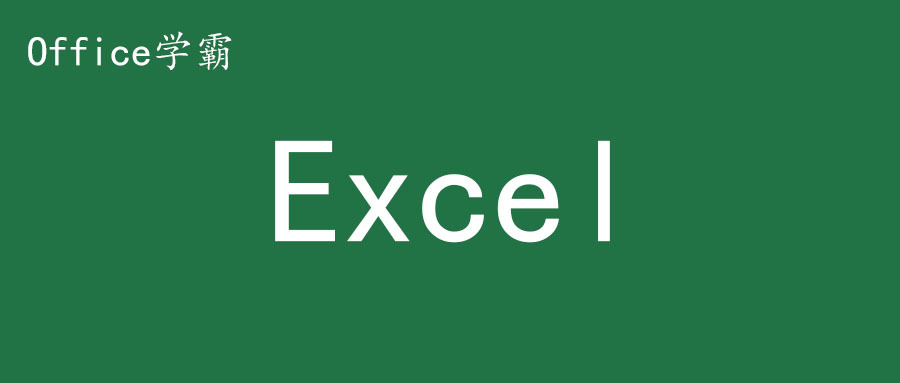
当需要批量创建工作表的时候,手动创建肯定是不合适的。下面就介绍2个比较快速的批量创建指定名称工作表的方法。
方法一:
1.点击标题文字所在的单元格,或者选中整个区域。
2.然后点击“插入”选项卡。
3.点击“数据透视表”命令。
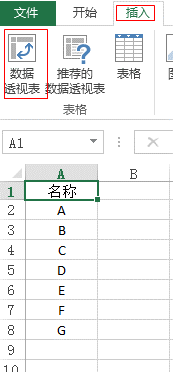
4.在“创建数据透视表”窗口中,根据需要选在新工作表或者是当前工作表。然后点击“确定”。
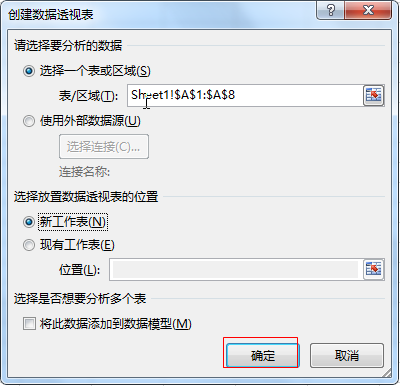
5.将“名称”这个字段拖到筛选器中。
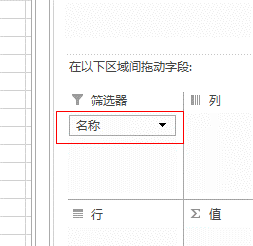
6.点击“选项”命令。
7.然后点击“显示报表筛选页”。
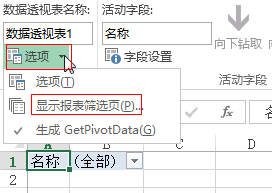
8.在“显示报表筛选页”里,点击“确定”。
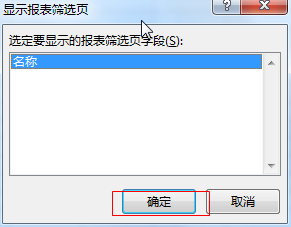
9.之后就会生成指定名称的工作表了。
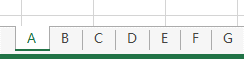
但是工作表里面还是有数据透视表的,要将这些删除。
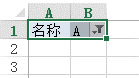
10.按住Ctrl键,鼠标点击选中这几个工作表。
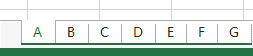
11.这时还是定位在其中一个工作表的,选中有内容的两个单元格。
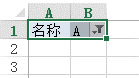
12.点击“清除”命令,然后点击“全部清楚”。
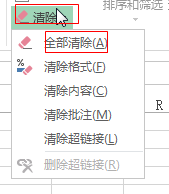
这样一来,内容也清除了,可以取消工作表组合了。
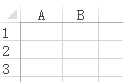
这个方法虽然步骤多了一些,但是还是比较方便的。
方法二:
这个方法使用VBA来解决。还是这个列表,代码如下。
Sub CreateSheet()
Dim i As Integer
For i = 2 To 8
Sheets.Add After:=Sheets(Sheets.Count)
ActiveSheet.Name = Sheets("Sheet1").Range("A" & i).Value
Next i
End Sub其中,这里的2-8根据实际表格来修改,一个工作表匹配一个单元格的名称。点击运行就可以快速生成指定名称工作表了。
想了解更多Excel的操作技巧,欢迎关注微信公众号:tobefascinating,一起学习,一起进步。





















 157
157











 被折叠的 条评论
为什么被折叠?
被折叠的 条评论
为什么被折叠?








